Kiedy po raz pierwszy zacząłem parać się fotografią, niewiele wiedziałem o postprocessingu. Do edycji zdjęć używałem programu Picasa. Jest bezpłatny i łatwy w użyciu. Eksperymentowałem z różnymi ustawieniami i stworzyłem całkiem interesujące obrazy (nie były zbyt dobre). Nie trzeba dodawać, że nie miałem pojęcia, co robię.
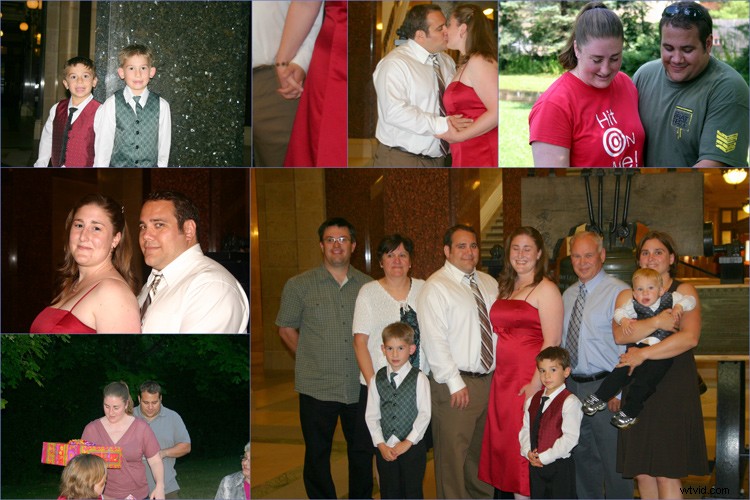
Taki był zakres moich wczesnych prób przetwarzania końcowego. Utworzyłem kolaże w programie Picasa.
Metody i korzyści samodzielnego uczenia się
Jak wielu z Was, jestem fotografem samoukiem. Mam dyplom z literatury angielskiej, a fotografią zajmowałem się jako hobby. Fotografii uczyłem się czytając książki, uczestnicząc w forach internetowych oraz metodą prób i błędów. To była długa, trudna droga, ale była warta zachodu.
Większość mojego przetwarzania końcowego nauczyłem się oglądając filmy na YouTube. To jeden z moich ulubionych sposobów uczenia się. Dostępnych jest kilka inspirujących materiałów, których możesz użyć, aby nauczyć się wszelkiego rodzaju różnych umiejętności. To świetna zabawa, a korzyścią płynącą z uczenia się w ten sposób jest to, że możesz iść w swoim tempie.
Ten rodzaj nauki jest idealny dla mojego stylu życia i jestem pewien, że dla wielu z Was obowiązują te same czynniki. Zawsze zdumiewa mnie to, czego możemy się nauczyć, kiedy się nad tym zastanowimy. Sprawdź ten film. Sean Tucker eksperymentuje z fotografią krajobrazu i dyskutuje, jak ważne jest dalsze uczenie się i popychanie siebie.
Trzy funkcje Lightroom odkryte przez wypadek
Teraz, gdy jesteśmy na ścieżce do samodzielnego uczenia się, chciałbym podzielić się z wami trzema skrótami Lightrooma, hackami, sztuczkami, czy jakkolwiek chcesz je nazwać, których nauczyłem się całkowicie przez przypadek. Po prostu nacisnąłem guziki, żeby zobaczyć, co się stanie. Po prostu eksperymentując, wyniki się opłaciły. Nauczyłem się kilku bardzo wydajnych sposobów zarządzania przepływem pracy post-processingu i chcę się nimi z Tobą podzielić.
Przypadkowe odkrycie #1 – klawisz Alt
Po prostu naciskając przyciski odkryłem kilka całkiem fajnych funkcji. Jeśli przytrzymasz klawisz Alt w module Biblioteka, przy każdym słowie kluczowym pojawią się małe cyfry. Następnie możesz po prostu nacisnąć liczbę, a moduł oznaczy Twoje obrazy tym słowem kluczowym. Genialne!!!
Jeśli utworzysz zestaw słów kluczowych, ta mała sztuczka stanie się jeszcze bardziej przydatna. Zestaw słów kluczowych jest następnie dodawany do Twoich obrazów, po prostu wpisując poprawny numer.
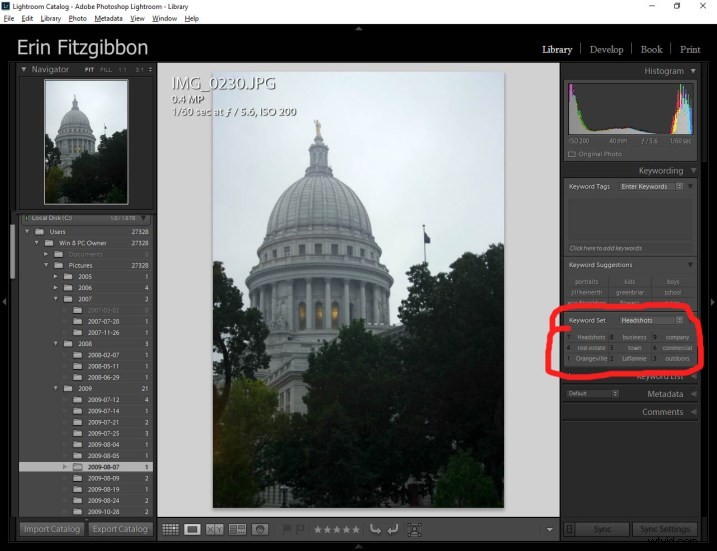
To małe odkrycie oszczędza mi mnóstwo czasu.
W module Develop klawisz Alt jest bardzo przydatny podczas ustawiania czarno-białych punktów na obrazach. Przytrzymaj klawisz Alt, unosząc kursor nad suwakiem Blacks. Obraz stanie się całkowicie biały, a przesuwając suwak z boku na bok (przesuń go w lewo, aby przyciemnić lub dodać czerń), będziesz mógł zobaczyć, kiedy czerń zacznie się przycinać na obrazie.
To świetny sposób na dostosowanie obrazu i bardzo łatwe sprawdzenie (i dostosowanie), jaki będzie miał zakres kontrastu. Możesz użyć tej samej zasady, aby dostosować białe punkty na obrazie. Spróbuj. To jeden z pierwszych kroków, jakie robię podczas edytowania mojej pracy.
Uwaga: To jest w porządku, a nawet pożądane, aby na obrazie przyciąć trochę czerni, ale najlepiej byłoby, gdyby nie robiły tego żadne białe. Przycinanie oznacza obszary bez szczegółów w tym zakresie tonalnym.
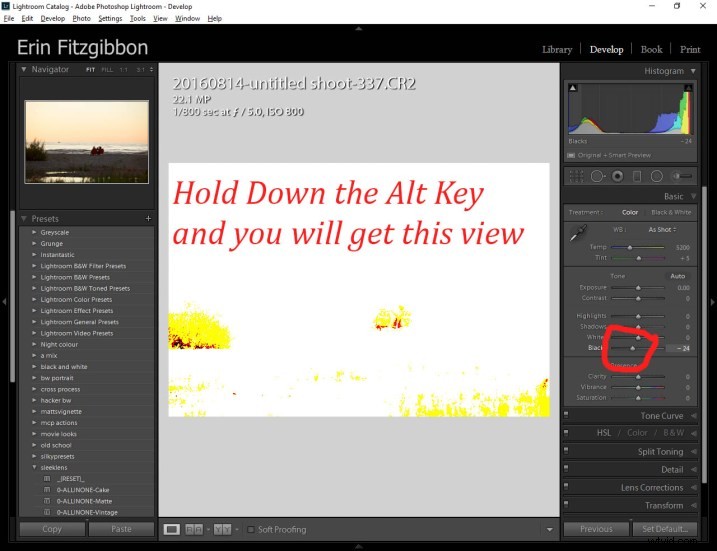
Oto zrzut ekranu z suwakiem czarnego punktu.
Przypadkowe odkrycie #2 – Okno Nawigatora
Okno Nawigatora jest bardzo przydatne, gdy musisz powiększyć. Jest to prawdopodobnie naprawdę oczywiste i głupie dla tych, którzy mają formalne szkolenie Lightroom. Zanim odkryłem tę małą sztuczkę, powiększałem i pomniejszałem, stosując pędzel dopasowujący do małych fragmentów obrazu. To było bardzo żmudne.
Pewnego dnia odkryłem, że jeśli kliknę przycisk 1:1 w oknie Nawigatora (podgląd), a następnie przesunę kwadrat wokół ekranu, mogę nałożyć pędzel do korekty bez nudy zamykania pędzla do korekty i przechodzenia do widok pełnoekranowy.
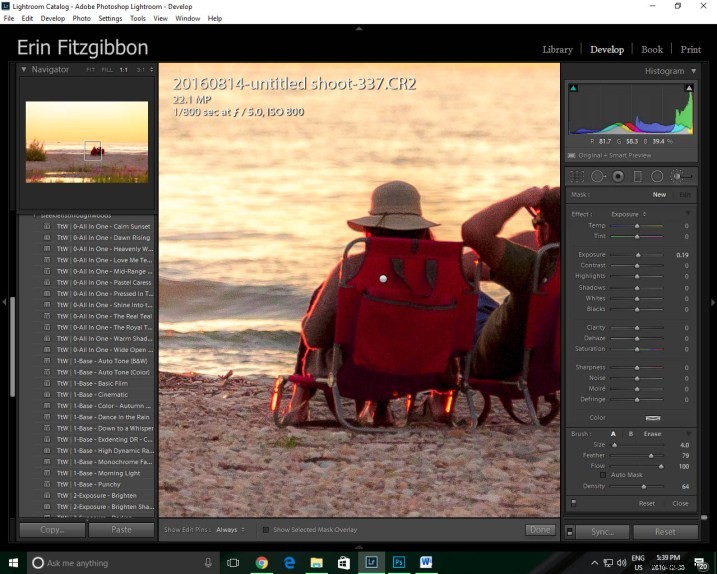
Kiedy potrzebuję nałożyć ten sam pędzel na kilka różnych obszarów obrazu, klikam funkcję 1:1 i przesuwam wokół korekty obrazu.
Przypadkowe odkrycie #3 – Zgasły światła w bibliotece
Trochę mi zajęło wymyślenie tej sztuczki. Znowu po prostu eksperymentowałem i naciskałem przyciski. Nauczyłem się korzystać z funkcji Lights Out w module deweloperskim. Kiedy naciśniesz literę L na klawiaturze, przyciemni ona otaczające panele, dzięki czemu możesz bardziej skupić się na obrazie w zasięgu ręki (naciśnij ponownie L, aby uzyskać całkowitą czerń wokół obrazu i jeszcze raz, aby powrócić do normy). To samo narzędzie działa dobrze w module biblioteki. Teraz używam funkcji „Wygaszenie światła”, aby wyizolować określone obrazy. Po prostu wybierz zdjęcia, które chcesz podświetlić, a następnie naciśnij przycisk „L”. To zgrabna sztuczka.
To samo narzędzie działa dobrze w module biblioteki. Teraz używam funkcji Lights Out, aby wyizolować określone obrazy. Po prostu wybierz zdjęcia, które chcesz podświetlić, a następnie naciśnij przycisk „L”. To zgrabna sztuczka.
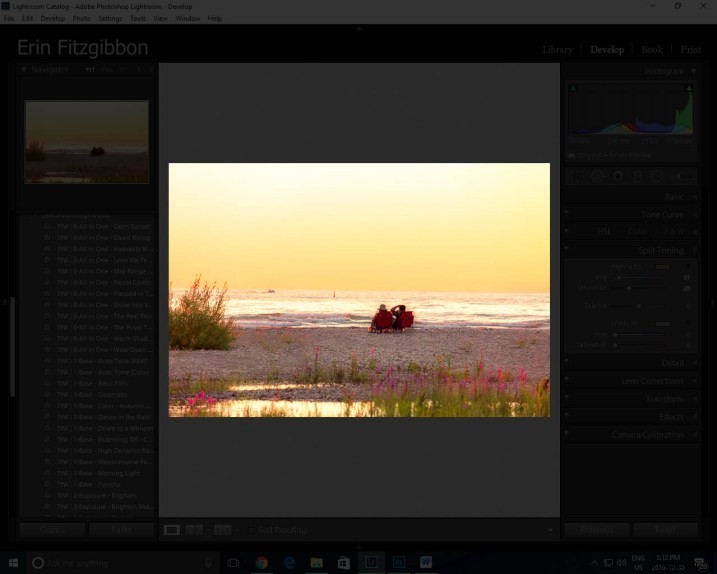
Używam tej funkcji, aby pomóc mi przeanalizować obraz, zanim zdecyduję, że jest gotowy.
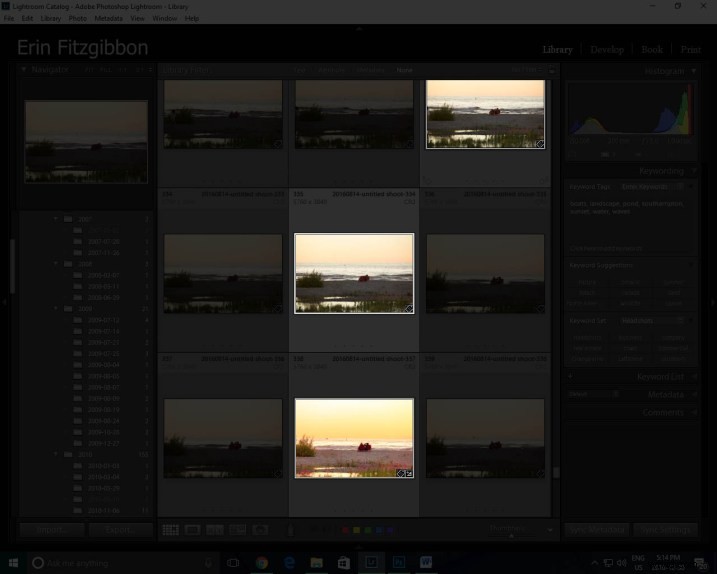
Zobacz, jak łatwo jest wyizolować określone obrazy w module biblioteki.
Wniosek
Eksperymentowanie nigdy nie jest złe. Żyjemy w czasach, kiedy mamy szczęście, że mamy do dyspozycji tak wiele zasobów. Internet to prawdziwy róg obfitości możliwości. Nie bój się próbować różnych rzeczy. Naprawdę nie możesz zepsuć programu.
Jasne, były chwile, kiedy musiałem zadzwonić do Adobe i poprosić o pomoc, ponieważ nacisnąłem jakiś przycisk i nie byłem w stanie zresetować programu, ale tych przypadków było bardzo niewiele.
Daj mi znać o niektórych sztuczkach, których używasz podczas przetwarzania końcowego. Jestem pewien, że jest jeszcze tyle rzeczy, których wciąż muszę się nauczyć i mam nadzieję, że możesz dodać do mojej listy odkryć. Czego nauczyłeś się o przetwarzaniu końcowym lub ogólnie o korzystaniu z Lightrooma? Podziel się w komentarzach poniżej.
